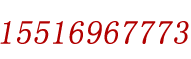
U盘安装系统,快捷、方便,其好处无需多言了。微软最新操作系统Windows 8已经到来,相信很多人都已经跃跃欲试,本文的目的就是教大家如何制作U盘启动安装Win8系统,以及选择什么工具制作U盘启动,所涉及的制作工具都是编辑亲测,逐个制作并成功启动安装Windows 8系统,所以,如果你看到本文,完全可以忽略网上其他文章的介绍。
为什么这么说呢?因为,编辑在制作的过程中,也是在网上看了大量的文章和方法,如果按部就班的操作,出错、不成功的,不在少数。于是,编辑经过查找问题解决问题之后,把这篇一定能用的U盘启动制作方法呈现给大家,希望安装Win8系统的朋友们少走弯路,一步完成!
首先,先来解释一个问题,就是为什么不可以将下载的ISO镜像文件直接拷贝到U盘里成为启动安装盘?或者是通过解压ISO镜像后的文件复制到U盘成为启动安装盘呢?
简单的说,不管是U盘,还是光盘,既然是想要作为启动盘,那就必须要有一个启动文件,也叫引导文件,并且这个引导文件还得是在根目录下,电脑在启动的时候,就会根据这个引导文件去执行。所以,很简单,我们需要借助一些工具去写入这个引导文件。
所以,本文里,我们涉及到的U盘制作工具有Windows 8 USB Installer Maker、UltraISO、电脑店U盘启动盘制作工具。制作U盘启动安装的方法和工具其实有很多,但只要你掌握其中一种较为简单的就足够了。
本文采用的是飚王(SSK)锐琴USB3.0 16GB U盘。由于Win8本身的ISO镜像大小最大的就有3.5GB,如果是解压,解压后的文件大约为4GB,所以,大家要想制作Win8 U盘,一定是得大于4GB,也就是说,需要准备一个8G或者更大的U盘。大容量的U盘另一个好处是,除了制作启动盘,还可以保存其他程序和文件,并不会造成浪费。
另外一个需要交代的是,在需要使用U盘作为启动时,应该首先想到设置BIOS里的第一启动项。因为很多主板里默认的第一启动是硬盘启动。由于不同电脑不同主板型号里BIOS的设置不一样,这里不做深入讨论,开机进入BIOS 到底是按Del 键还是F2,需要根据实际情况去确定,尝试一下不会损坏电脑的,所以,无需担心。
接下来我们就对这三款U盘制作Win8 系统启动安装盘工具进行介绍,而如何安装Win8系统,可以点击这里查看《高清图 手把手教你安装Windows 8专业版》,有了启动U盘和安装步骤的介绍,相信你也能轻松安装Win8系统!
一、Windows 8 USB Installer Maker
软件版本:1.0.23.12
文件大小:2.0MB
软件授权:免费
界面语言:英文
下载地址:http://win8usb.softonic.cn/
这是一款免费软件,程序文件只有几百KB,算是非常小巧,其主要功能就是制作Win8的U盘启动盘,尽管其界面是英文,但一点儿也不影响我们使用,基本算是一键完成。
下载后解压缩压缩包,运行文件夹中的Win8USB程序即可。在Win8USB主界面中,Select USB Drive已经默认选择U盘位置。单击 Search ISO 选择你提前准备好的Win8镜像文件,32位和64位均可。
然后勾选Format drive (格式化磁盘),并单击Create (创建)开始制作,此后会有一个较长时间的等待,并且在这个过程中,可能程序还会显示“无响应”,不要关闭 Windows 8 USB Installer Maker 。
至此一个可引导Win8 安装的U盘就算创建完成了,整个过程我们不过只是点击了几次鼠标而已。下图就是使用Windows 8 USB Installer Maker 写入后的U盘里的文件。
现在你就可以找一台需要安装系统的电脑去试试你的这个U盘启动,是不是很酷!
使用 Windows 8 USB Installer Maker 建立的U盘Win8 启动盘,非常简单而便捷,唯一不适合的就是界面为英文,好在看着截图和说明,也能轻松制作,成功率也很高,除了需要一个大于4GB的U盘,其他运行环境基本没要求。


 豫公网安备41018402000614号
豫公网安备41018402000614号